时间:2017-01-07 11:59:19 作者:lizhu 来源:系统之家 1. 扫描二维码随时看资讯 2. 请使用手机浏览器访问: https://m.xitongzhijia.net/xtjc/20170107/90287.html 手机查看 评论 反馈
最近有Windows7系统用户反映,自己要打开一个PDF文件,但默认的打开方式打不开PDF文件,要自定义选择可打开PDF文件的应用程序时却发现,无法选择自己想要的打开方式,这给用户带来了许多麻烦。那么,Windows7系统无法选择打开方式要如何解决呢?我们一起往下看看。
方法步骤
1、双击PDF文件上面的文件之后会出现“打开方式”窗口,没有自己需要使用的应用程序;
2、点击“浏览”按钮,在弹出来的打开方式窗口中,选择自己希望的应用程序后,应用程序列表里面依然没有出现;
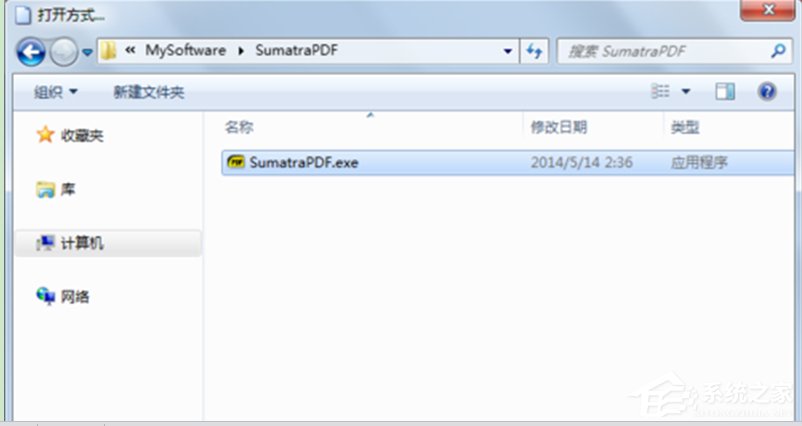
3、点击“开始--运行”,在运行对话框中输入“regedit”打开注册表编辑器;
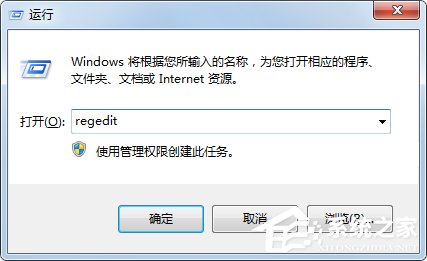
4、依次展开并定位到以下注册项“HKEY_CURRENT_USER\Software\Microsoft\Windows\CurrentVersion\Explorer\FileExts\.pdf ;
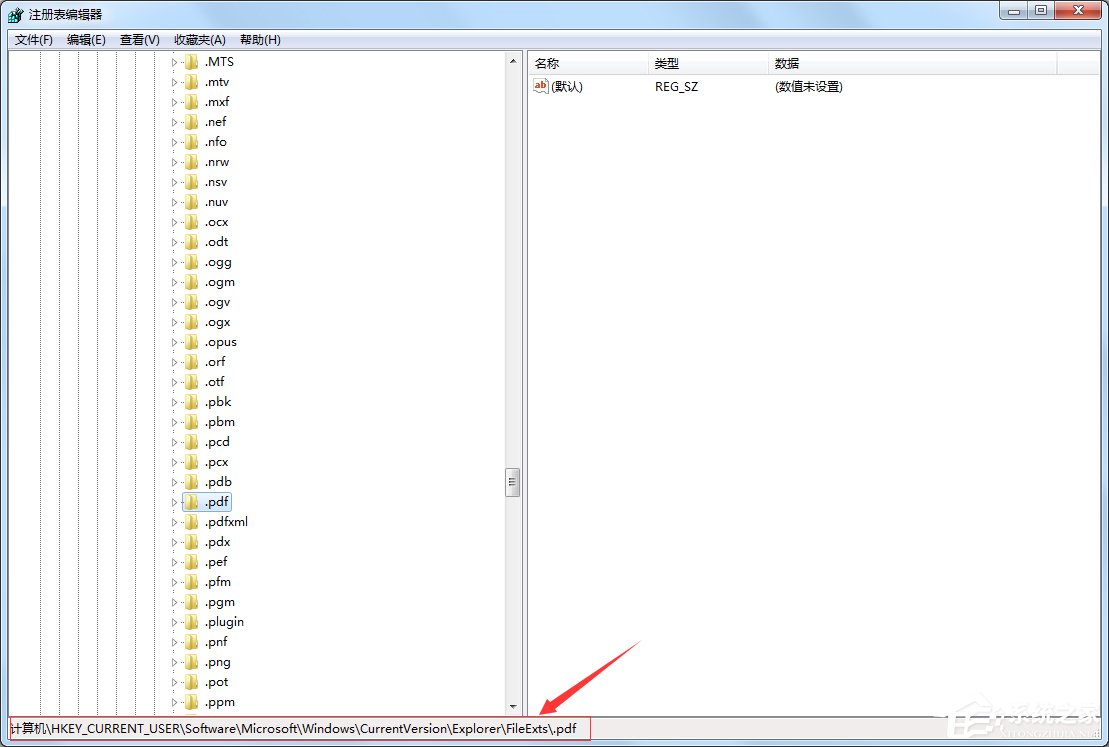
5、将“OpenWithList”注册项下,右侧窗口中除“(默认)”外的注册表键值全部删除,再删除“UserChoice”注册项;
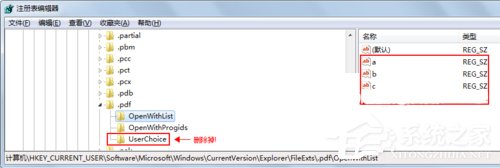
6、删除后关闭注册表编辑器,双击你需要打开的文件,在打开方式对话框中浏览并选择,便可选择你希望使用的应用程序了。
以上就是Windows7系统无法选择打开方式的解决方法,通过以上步骤操作后,你就可以自主选择你想打开的应用程序。
发表评论
共0条
评论就这些咯,让大家也知道你的独特见解
立即评论以上留言仅代表用户个人观点,不代表系统之家立场